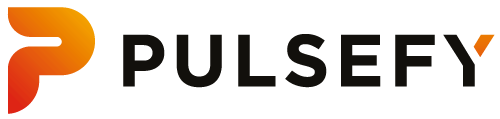VOUCHER Do exame
Voucher do Exame
MD-101: Managing Modern Desktops
Os candidatos a este exame são Administradores de TI que implementam, configuram, protegem, gerenciam e monitoram dispositivos e aplicativos cliente em um ambiente corporativo.
Os candidatos devem estar familiarizados com as cargas de trabalho do Microsoft 365 e devem ser proficientes e experientes na implantação, configuração e manutenção de dispositivos e tecnologias de cliente Windows e não Windows.
Os candidatos devem estar familiarizados com as cargas de trabalho do Microsoft 365 e devem ser proficientes e experientes na implantação, configuração e manutenção de dispositivos e tecnologias de cliente Windows e não Windows.

-
Nível
Intermediário -
Idioma do Exame
Inglês -
Produto Alvo
Microsoft 365 -
Função
Administrador de TI
Saiba mais sobre o exame MD-101
Habilidades Medidas
- Implantar e atualizar sistemas operacionais;
- Gerenciar políticas e perfis;
- Gerenciar e proteger dispositivos;
- Gerenciar aplicativos e dados.
Roteiro de Aprendizagem
A Microsoft disponibiliza uma trilha oficial de aprendizagem pensada em sua preparação para o exame. Você pode salvar seu progresso e retomar o conteúdo quando desejar.
Página oficial do Exame
Para entender melhor as habilidades exigidas e estar por dentro das mais recentes atualizações e detalhes do exame, consulte a página oficial do exame disponível no site da Microsoft.
Entenda os requisitos para conquistar a Certificação
Exame MD-100:
Windows 10
Conseguindo aprovação no exame MD-100: Windows 10 você dá o primeiro passo à caminho da certificação. Para mais informações, consulte a página do exame em nosso site.
Exame MD-101:
Managing Modern Desktops
Passando no exame MD-101: Managing Modern Desktops, você atende ao segundo requisito para a conquista da certificação. O candidato aprovado no Exame 70-698, pode dispensar a realização do exame MD-100.
Microsoft 365 Certified: Modern Desktop Administrator Associate
Para entender melhor os requisitos da certificação e saber mais sobre os exames relacionados, consulte a página oficial da certificação disponível no site da Microsoft.
Perguntas Frequentes
Como eu obtenho a certificação?
- O primeiro passo é adquirir o voucher do exame de certificação.
- Você pode adquirir o voucher comprando em nossa plataforma (aqui).
- Caso você tenha um código promocional de um de nossos parceiros oficiais, insira o código no momento da compra.
Como eu obtenho o código de voucher?
- Após a confirmação do pagamento, o seu pedido precisa ser processado em nosso sistema e dentro de até 1 dia útil você deverá receber um e-mail contendo o seu código de voucher e as instruções para agendamento de exame no centro certificador Pearson VUE.
- Se você recebeu um voucher em algum outro evento ou projeto da Microsoft, entre em contato para avaliarmos a possibilidade e as condições para a realização do seu exame.
Quais as formas de pagamentos?
- O pagamento pode ser realizado através de boleto bancário ou cartão de crédito em até 12 parcelas.
Como agendar meu exame na Pearson VUE?
Para agendar seu exame na Pearson VUE com código de voucher, siga as etapas destacadas abaixo:
1. Acesse a página da certificação;
1. Acesse a página da certificação;
3. Role até o fim da página e clique em “Agendar com a Pearson VUE”;
4. Entre com sua conta de e-mail pessoal da Microsoft.
5. Preencha todos os campos do Microsoft Certification Profile.
(Não inserindo acentos ou caracteres especiais em qualquer campo);
(Não inserindo acentos ou caracteres especiais em qualquer campo);
6. Clique em Save & Continue;
7. Selecione “Schedule Exame” no canto inferior direito;
8. Em 'How do you want to take your exam?' escolha a opção 'At my home or office';
9. Recomenda-se clicar em Run Pre-check para verificar se o seu computador atende a todos os requisitos do software do exame;
10. Aceite todas as políticas do exame;
11. Em 'What is your preferred language for the exam?' escolha a opção 'English';
12. Em 'Exame details' clique em 'Next';
13. Em 'What is the language you prefer the proctor to speak?' escolha a opção 'English';
14. Escolha a melhor data e horário para realizar o exame;
15. Clique em 'Proceed to Check-out';
16. Aceite a política da Microsoft;
17. Em 'Enter payment and billing' clique em 'Add Voucher or Promo Code';
18. No campo 'Voucher/Promotion Code' insira o seu voucher e clique em 'Next'.